Apple Watch, herhangi bir iPhone kullanıcısı için harika bir arkadaştır ve her yeni donanım ve yazılım yenilemesiyle daha fazla özellik eklemeye devam eder.
Ancak diğer modern elektronik cihazlarda olduğu gibi, Apple Watch pilini şarjlı tutun giyilebilir arkadaşı kullanmak için. Diğer güç ipuçlarının yanı sıra bir Apple Watch'un nasıl şarj edileceğine bakalım.
Bu hızlı ipuçlarıyla Apple Watch'unuzun pil ömrünü artırın.
Bir Apple Watch'u Nasıl Şarj Edersiniz?
Apple Watch'unuzu her şarj etmek istediğinizde, Apple tarafından sağlanan ürünle birlikte verilen şarj cihazını kullanabilirsiniz.
Öncelikle, USB şarj kablosunun bir güç kaynağına ya boş bir USB bağlantı noktasına ya da ürünle birlikte verilen duvar şarj cihazına Daha sonra Saati bileğinizden çıkaracak ve şarj diskini cihazın arkasına yerleştireceksiniz.
Diskteki ve saatteki mıknatıslar nazikçe hizalanacaktır. Kısa bir cıvıltı sesi duyacaksınız ve şarjın gerçekleştiğini onaylamak için Saatin önünde yeşil bir şimşek sembolü görünecektir.
Saatinizi şarj olurken takamayacağınız açıktır, ancak cihaz hala tam olarak çalışır durumdadır. Düzgün şarj olduğunu göstermek için aydınlatma cıvatası simgesi ekranda kalacaktır.
Apple Watch'taki kablosuz şarjın kullanımı kolaydır ve en iyi özelliklerinden biridir. Bu varsayılan kurulumdan hoşlanmıyorsanız, çok çeşitli üçüncü taraf şarj kabloları ve sehpaları arasından da seçim yapabilirsiniz. Bunların hepsi Saatin suyunu çekecek, böylece sabah gitmeye hazır olacak.
Apple Watch Pil Yüzdesini Kontrol Etme
Apple'a göre, Saatin hem GPS hem de GPS + Hücresel modeldeki pili, şarj edilmeden önce 18 saate kadar düzenli kullanım için tasarlandı. Bu tahmin, antrenman, müzik çalma ve daha fazlası gibi farklı etkinliklerin bir karışımını içerir.
Apple Watch'unuzda kalan pil ömrünü kontrol etmenin en hızlı yolu, Denetim Merkezini görüntülemek için ekranın herhangi bir yerinden yukarı kaydırmaktır.
Birçok saat kadranında, kalan pil ömrünü görmek için bir komplikasyon ekleyebilirsiniz. Bir doz ilham için, bazı özel Apple Watch yüzlerine bir göz atın.
Pilin tamamen boşalması durumunda, ekranda Saatin bir şarj cihazına takılmasının zamanının geldiğini gösteren kırmızı bir Aydınlatma cıvatası belirecektir.
Bir Apple Watch'u şarj etmenin ne kadar sürdüğünü mü merak ediyorsunuz? Tamamen boşalmış bir Saati yaklaşık 90 dakikada yüzde 80 kapasiteye kadar şarj edebilirsiniz. İki saatlik işarette yüzde 100 şarja gidecek.
Apple Watch'ta Güç Rezervini kullanın
Apple Watch pilinizin bitmeye yakın olduğu zamanlar olabilir. Bu durumlarda, Güç Rezervi özelliği, cihazın biraz daha uzun süre çalışmaya devam etmesine yardımcı olabilir ve yalnızca en önemli yarı zamana odaklanabilir.
Güç Rezervi üzerindeyken, zamanı görmek için Yan Düğmeye basın. Diğer tüm özellikler devre dışı bırakılır; Saatiniz iPhone'unuzla hiç iletişim kurmuyor.
Apple Watch pili yüzde 10'un altına düştüğünde, bir iletişim kutusu özelliği açmanıza izin verir. Pil ömrü ekranı gösteremeyecek kadar azaldığında veya başka herhangi bir özelliği çalıştırdığında da otomatik olarak açılabilir.
Ayrıca istediğiniz zaman Güç Rezervini açabilirsiniz. Kontrol Merkezine gidin ve batarya yüzdesi. Pil yüzdesinin altında, Güç rezervi düğmesi sağdan sola. Daha sonra seçmeniz gerekecek İlerlemek.
Yeterli pil ömrü kaldığı sürece istediğiniz zaman Güç Rezervini kapatabilirsiniz. Bunu yapmak için, Apple logosu görünene kadar Yan Düğmeyi basılı tutun. Daha sonra Apple Watch'un yeniden başlamasını beklemeniz gerekir.
Apple Watch Pil Ömrü Nasıl İyileştirilir
Apple Watch'unuzun pil ömrünü uzatmak istiyorsanız, şarj etme arasında iki tam gün geçmesini ummak için atabileceğiniz birkaç adım vardır.
Başlamak için Apple Watch'unuzun en güncel yazılıma sahip olduğundan emin olun. Şu adrese giderek kontrol edebilirsiniz: Ayarlar> Genel> Yazılım Güncelleme Saatte.
Kontrol edilmesi gereken bir diğer önemli husus, ekran parlaklığınızdır. Ekran ne kadar parlaksa, pil o kadar hızlı biter. Bunu değiştirmek için şuraya gidin: Ayarlar> Ekran ve Parlaklık senin saatinde.
Saat ekranını daha iyi kullanmanıza ve pil gücünden tasarruf etmenize yardımcı olabilecek iki ayar daha vardır. Git Ayarlar> Ekranı Uyandır. Bileğinizi kaldırırken Saat ekranının çok sık açıldığını fark ettiyseniz, Bilek Kaldırıldığında Uyan.
Saat yüzünü görüntülemek için Digital Crown'u yine de hareket ettirebilir veya ekrana dokunabilirsiniz. Aynı menüde daha aşağıda, Dokunulduğunda bölüm, emin olun 15 Saniyeliğine Uyan seçildi. Bu, ekran etkin olduktan sonra Apple Watch ekranının açık kaldığı minimum süredir.
Series 5 Watch ile başlayarak, her zaman açık ekran, uyuduktan sonra yüzünüzün düşük güçte bir versiyonunu gösterir. Harika bir özellik olsa da, olası ek güç tasarrufu için kapatabilirsiniz. Bunu seçerek yapabilirsiniz Ayarlar> Ekran ve Parlaklık> Her Zaman Açık. Bir sonraki ekranda, Her zaman buton.
Apple Watch'unuz Şarj Olmazsa Ne Olur?
Apple Watch'unuz şarj olmuyorsa endişelenmenize gerek yok. Sorunu çözmek için atabileceğiniz birkaç adım var.
Öncelikle, şarj kablosunu başka bir boş USB bağlantı noktasına veya duvar şarj cihazına takmayı deneyin. Bu işe yaramazsa, elinizde bir tane varsa ek bir kablo deneyin.
Şarj diskinden herhangi bir plastik malzemeyi uzak tuttuğunuzdan emin olun. Ayrıca Apple Watch'unuzun ve şarj cihazınızın arkasının tamamen temiz olduğundan emin olun.
Hala şarj sorunları varsa, Yan Düğmeye ve Digital Crown'a aynı anda en az 10 saniye basarak Saati zorla yeniden başlatabilirsiniz. Apple logosu görünene ve Saat yeniden başlayana kadar bekleyin, ardından tekrar şarj etmeyi deneyin.
Unutmayın, Apple Watch piliniz ciddi şekilde bitmişse, ekranda yeşil şimşek belirene kadar birkaç dakika beklemeniz gerekebilir.
Apple Watch'unuzu Şarjlı ve Kullanıma Hazır Tutma
Biraz çalışarak, Apple Watch pilinizi anında doldurarak kullanıma hazır tutabilir, böylece giyilebilir cihazdan en iyi şekilde yararlanabilirsiniz.
Yeni bir Watch kullanıcısıysanız, bilmediğiniz bazı harika Apple Watch ipuçlarına da göz atmayı unutmayın.
Giyilebilir cihazınızdan en iyi şekilde yararlanmak için en harika Apple Watch ipuçları ve püf noktaları burada.
- iPhone
- Pil ömrü
- Akıllı saat
- Apple İzle
- Kablosuz şarj etme
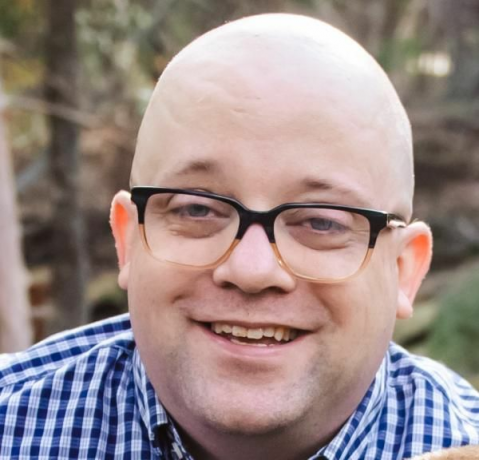
Güneşli batı Teksas'ta doğup büyüyen Brent, Texas Tech Üniversitesi gazetecilik bölümünden mezun oldu. 5 yıldan fazla bir süredir teknoloji hakkında yazıyor ve Apple, aksesuarlar ve güvenlik ile ilgili her şeyden keyif alıyor.
Haber bültenimize abone ol
Teknoloji ipuçları, incelemeler, ücretsiz e-kitaplar ve özel fırsatlar için haber bültenimize katılın!
Bir adım daha…!
Lütfen size az önce gönderdiğimiz e-postadaki e-posta adresinizi onaylayın.


